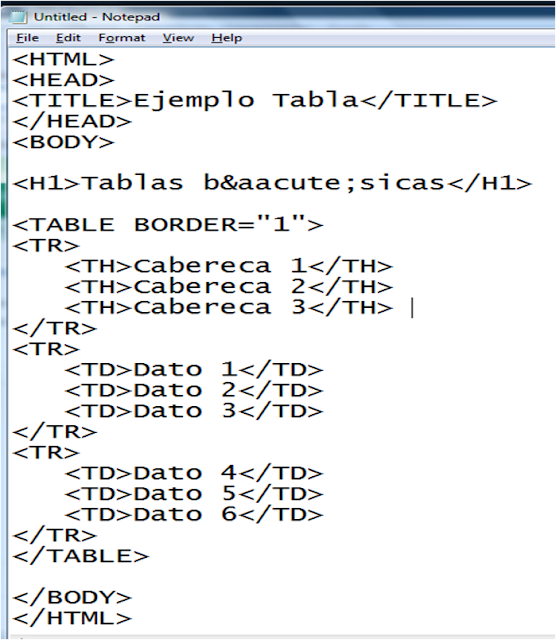INSTITUCIÓN EDUCATIVA DISTRITAL JOSÉ MARÍA CÓRDOBA J.T
AREA TECNOLOGÍA E INFORMÁTICA
INTERNET AVANZADO
GRADO OCTAVO -2011
OBJETIVO: Conocer terminología técnica de las TIC's: Internet y los servicios que ofrece, Navegador o Browser, Buscador.
INTRODUCCIÓN
El avance de las Tecnologías de Información y Comunicación (TIC) y la disponibilidad de Internet ha revolucionado profundamente el paradigma del acceso, manejo y procesamiento de la información y, por ende de la educación; no solo cambiando los tradicionales métodos de comunicación entre personas, sino los ambientes sociales y de aprendizaje, aportando nuevas y mejores formas de interactuar, apropiar y generar conocimiento y aprender a aprender.
PROCEDIMIENTO.
1. Entrar a Internet y consultar: Qué es Internet y qué servicios ofrece. Qué es un Navegador o Browser. Qué es un Buscador. Qué es un hipervínculo.
2. Realizar un resumen sobre lo consultado en el cuaderno.
INTERNET
El uso de las redes promueve y acompaña el aprendizaje de sus usuarios, sean estos docentes, estudiantes o ninguno de los anteriores.
Aprender a utilizar los servicios es aprender a navegar por los ríos, lagunas y océanos de información.
Quienes aprenden a utilizar la tecnología de las redes aprenden a compartir con otros, a divertirse, a jugar, gozar y a desarrollar un verdadero carácter social del conocimiento.
Internet es entonces, una de las herramientas con gran validez en la construcción de procesos congnitivos, favorece al desarrollo de competencias técnicas, tecnológicas y de convivencia.
Sus posibilidades y nuevos desafíos para la educación dependerán mucho de la reflexión pedagógica que se haga, su aprovechamiento para localizar, reconocer, procesar y utilizar información.
Al finalizar los logros:
Habrá incorporado nuevas herramientas que le facilitarán el proceso de aprendizaje, investigación, socialización, e intercambio de conocimientos.
Y Estará en capacidad de plantear nuevas propuestas educativas.
Pues bien, Internet es una gran Red de redes, conocida también como Web o telaraña, red global (WORLD WIDE) más grande del mundo ó superautopista de información.
Con millones de usuarios es reconocida en la comunidad científica y académica como una gran herramienta para la enseñanza, compartir conocimientos y divulgar información, cuenta con acceso gratuito a cientos de bibliotecas de las mejores universidades del mundo, le permite a sus usuarios copiar programas de utilidad para la investigación y la formación, consultar documentos y publicaciones especializadas, leer avisos en carteleras electrónicas o dejar inclusive los suyos, intercambiar opiniones a través del correo electrónico o de las conversaciones simultáneas (chats).
Sin lugar a dudas, Internet es el logro tecnológico más importante de este siglo. El mundo no había visto nada similar ni parecido desde cuando la televisión se volvió global, gracias a los satélites de comunicaciones a mediados del 1965.
Internet, más que una red de computadores o un grupo de redes de computadores conectadas unas con otras, se está convirtiendo en el mejor medio para que un número ilimitado de personas, por primera vez en la historia, se pueda comunicar con facilidad sin fronteras de índole geográfico, de raza, de creencias religiosas, etc.
En el ámbito educativo es sin lugar a dudas una gran herramienta de investigación y actualización permanente.
A diferencia de lo que se puede pensar, Internet no es una sola red, es un conjunto de redes de muy distintas características, como compuserve, AOL (American Online), NSFnet,...
La red de redes se basa en la arquitectura Cliente/servidor, lo cual quiere decir que en la red habrá dos tipos de computadores:
Los CLIENTES a través estos equipos se accede a los servicios y los SERVIDORES son quienes los facilitan.
Dentro de Internet cada computador, ya sea cliente o servidor, deberá tener una identificación única, para así poder garantizar la recepción de información, por eso se pensó en un sistema de identificación y de control para resolver este problema.
World Wide Web (el Web o WWW) le proporciona una interfaz gráfica al usuario con el fin de brindarle mayor facilidad de desplazamiento en la búsqueda de los documentos por Internet. Estos documentos y los vínculos entre ellos, componen la gran red de información.
World Wide Web es el término utilizado para describir toda la información y el contenido multimedia disponible en Internet. Para tener acceso a esta información se utiliza una aplicación llamada explorador de la Web. El Explorador de Internet de Microsoft es una herramienta de este tipo que le permite buscar, localizar, ver y transferir información por Internet.
El "hipertexto" ofrece un desplazamiento fácil y rápido por el Web. Al utilizar el formato de archivos "HTML" (Hypertext markup language), con el "hipertexto" podrá saltar (mediante un hipervínculo) de una página Web a otras; dichas páginas pueden contener imágenes, películas, sonidos, gráficos en tercera dimensión (3D), etc, y pueden estar situadas en cualquier lugar de Internet.
Los "hipervínculos" son palabras y gráficos subrayados o con un recuadro, que tienen direcciones de Web (también llamadas direcciones URL -- Universal Resource Locator) incrustadas. Al hacer clic en un hipervínculo, se salta a una página concreta de un determinado sitio Web. Los hipervínculos pueden diferenciarse fácilmente, ya que aparecen en un color distinto al resto del texto del sitio Web. Wide Web.
Mediante un "hipervínculo" El Web le permite saltar de una página a otra; imagine que el Web es una gran biblioteca, los sitios Web son los libros y las "páginas" del Web las páginas concretas de los libros, éstas páginas a su vez, pueden contener noticias, imágenes, películas, sonidos, gráficos en tres dimensiones, entre otras y estar situadas en sistemas de cualquier lugar del mundo, cuando usted se conecta al Web, tiene acceso a esa información sin restricciones o costos de larga distancia.
Con World Wide Web se está cambiando la forma en que las personas se comunican en todo el mundo. Este nuevo medio global está siendo aceptado más rápidamente que ningún otro medio de comunicación en la historia. En los dos últimos años, ha crecido hasta incluir una vasta gama de información: desde cursos interactivos, temas que abarquen cualquier tema del saber, cotizaciones bursátiles hasta ofertas de trabajo, boletines de noticias, preestrenos de películas, revistas literarias y juegos.
La gama de información oscila desde los temas más desconocidos, hasta los de importancia mundial. La gente suele hablar de "explorar" en el Web y visitar nuevos sitios donde "Explorar" significa seguir los hipervínculos entre páginas y temas sobre los que es posible que nunca se haya oído hablar, conocer a gente, visitar nuevos lugares y aprender acerca de cosas en todo el mundo.
Recuerde que Internet no es sólo información para empresas y entidades educativas, muchos particulares han definido sus propias "páginas principales", relatando información sobre ellos, sus intereses e incluso sus fotografías, imágina usted como crecería el conocimiento a nivel educativo si se contará con los aportes de cada uno de sus saberes señor docente?,
Cuan grande sería el aporte de la Entidad a la construcción del conocimiento, si usted desde su saber estructura las páginas de un curso dirigido a la especialidad que imparte... Es éste al reto que lo estamos invitando y para el cual le daremos las herramientas durante el transcurso del proyecto....
2. ¿Quiénes tienen acceso?
Cualquier persona que disponga de un computador y un módem para adaptarlo a la línea telefónica, aunque ya la mayoría de los PC traen incorporada la tarjeta fax-modem, puede participar de este estupendo viaje, sin importar la hora, ni el día.
Es tal la popularidad que esta tomando esta red, que los estudiantes, los empresarios, y en general todas aquellas personas sin importar su sexo, raza, edad y religión se mantienen navegando y disfrutando de todas las bondades que nos ofrece bondades que nos ofrece Internet.
Obviamente el Colegio I.E.D. centro integral José María Córdoba dentro de sus objetivos pretende que sus docentes y estudiantes hagan parte de este mundo interactivo, por ello ha instalado el servicio en todos los equipos de computo de la entidad y proyecta el desarrollo de sus acciones a través de este medio.
Cualquier persona que disponga de un computador y un módem para adaptarlo a la línea telefónica, aunque ya la mayoría de los PC traen incorporada la tarjeta fax-modem, puede participar de este estupendo viaje, sin importar la hora, ni el día.
Es tal la popularidad que esta tomando esta red, que los estudiantes, los empresarios, y en general todas aquellas personas sin importar su sexo, raza, edad y religión se mantienen navegando y disfrutando de todas las bondades que nos ofrece Internet.
Obviamente El Sena dentro de sus objetivos pretende que sus docentes y alumnos hagan parte de este mundo interactivo, por ello ha instalado el servicio en todos los equipos de computo de la entidad y proyecta el desarrollo de sus acciones a través de este medio.
Las personas y las empresas como medio de ubicación poseen una dirección específica en Internet, cada computador conectado en red posee su propia dirección.
Una dirección en Internet (conocida también como dirección URL o Localizador de Recursos Uniformes), comienza normalmente con el nombre de un Protocolo (protocolo: conjunto de reglas y estándares que permiten a los equipos intercambiar información), seguido del nombre de la organización a la cual pertenece; el dominio que identifica el tipo de organización y el país en donde se encuentra ubicada.
La estructura de una dirección en Internet esta compuesta por los siguientes parámetros, tal como lo muestra el ejemplo:
En Internet el SENA Regional Antioquia se identifica de la siguiente forma:
Donde:
http://
es el protocolo de transferencia de hipertexto utilizado en Internet.
.www
es el equivalente a world wide web
.senamed
corresponde al dominio que identifica el nombre de la empresa o institución, en este caso es el Sena de Medellín.
.edu
este dominio nos indica que la página que se está visualizando pertenece a una institución educativa.
.co
es el dominio geográfico que identifica el país.
Es importante recalcar la importancia de la escritura correcta de las direcciones ya que al omitir cualquier signo o palabra generará errores en la conexión con el servidor de los servicios.
Existe una clasificación que le permite identificar el tipo de organización:
Dominio | Significado |
com | Institución comercial |
edu | Institución educativa |
gov | Gobierno |
int | Organización Internacional |
mil | Organización Militar |
net | Gestión de Redes |
org | Organización no lucrativa |
Dominios geográficos en internet Existen tantos dominios de tipo geográfico como países en el mundo, a continuación puede disponer de algunas de las siglas que los identifican. Para mayor información sobre los demás dominios geográficos puede consultar en el botón Enlaces Externos |
Dominio | Significado |
ar | Argentina |
at | Austria |
au | Australia |
ca | Canadá |
co | Colombia |
de | Alemania |
dk | Dinamarca |
es | España |
fr | Francia |
gr | Grecia |
ie | República de Irlanda |
jp | Japón |
mx | México |
nz | Nueva Zelanda |
uk | Reino Unido |
us | Estados Unidos |
Nota: Hay una excepción importante en la convención y es que los Estados Unidos no utiliza el dominio geográfico que sería "us" ya que coincide en atribuir esa prerrogativa al hecho de que Internet comenzó en ese país y sus diseñadores no tenían en mente el alcance mundial que tendría al pasar el tiempo.
|
texto capacitación del SENA http://www.sena.edu.co